Comment réparer "Spotify Impossible de lire le problème de la piste actuelle"
Spotify est un géant de la musique à part entière. Avec des millions de pistes dans son arsenal, ce service de streaming est difficile à battre. Certains de ses concurrents incluent Apple Music, Tidal, Pandora et SoundCloud, entre autres. Comme tous les autres services de streaming musical, Spotify a aussi son inconvénient.
Par exemple, il y a des moments où Spotify impossible de lire la piste en cours. Ou, la chanson en cours ne peut pas être lue. Si Spotify ne pas jouer est un problème, cela peut être une expérience ennuyeuse. La chanson en cours que vous voulez entendre n'émet pas de sons.
Ici, nous allons discuter de la façon de réparer Spotify ne peut pas lire la piste en cours. Lorsque votre chanson actuelle ne fonctionne pas, nous vous apprendrons des trucs et astuces pour y remédier. De cette façon, vous ne serez pas frustré par l'arrêt des pistes, en particulier lorsque vous êtes excité par les pistes précédemment lues.
Contenu de l'article Partie 1. Pourquoi mon Spotify Les chansons ne jouent pas ?Partie 2. Comment réparer "Spotify Impossible de lire la piste en cours" ?Partie 3. Comment puis-je télécharger de la musique depuis Spotify?Partie 4. Pour tout conclure
Partie 1. Pourquoi mon Spotify Les chansons ne jouent pas ?
Il y a plusieurs raisons pour lesquelles Spotify ne peut pas lire la piste en cours. Celles-ci sont similaires aux raisons pour lesquelles mon Spotify ne pas jouer est rencontré. Découvrez quelques-unes des principales raisons pour lesquelles vous ne pouvez pas écouter de chansons sur Spotify.
L'application est obsolète
Si l'application mobile ou l'application de bureau est obsolète, vous pouvez rencontrer le problème Spotify impossible de lire la piste en cours. En effet, il peut y avoir des problèmes de compatibilité ou de configuration entre l'application obsolète et le système. Pour résoudre ce problème, mettez simplement à jour l'application sur votre appareil mobile ou votre ordinateur pour pouvoir lire la chanson en cours.
Le navigateur est obsolète
Il semble que les choses obsolètes ne fonctionnent plus. Si le navigateur est également obsolète, vous devrez peut-être le mettre à jour. Ceci est très facile à mettre en œuvre. Les navigateurs obsolètes peuvent entraîner une Spotify impossible de lire la piste en cours.
Utiliser Safari
Heureusement, Spotify fonctionne sur Google Chrome, Firefox, Microsoft Edge et Opera. Toutefois, si vous utilisez Safari pour jouer Spotify chansons, alors vous ne pourrez pas le faire. Safari ne prend pas en charge Spotify plus. Cela peut être un jeu de pouvoir entre Apple Music et Spotify.
Cookies et cache corrompus
Oui, les cookies et le cache peuvent être corrompus, entraînant ainsi Spotify impossible de lire le problème de la piste en cours. Cela se produit sur tous les navigateurs. Ainsi, vous souhaiterez peut-être effacer tous les cookies et tous les caches de votre navigateur pour vous assurer qu'il fonctionne à nouveau correctement.

Partie 2. Comment réparer "Spotify Impossible de lire la piste en cours" ?
Il existe une variété de méthodes pour réparer Spotify ne peut pas lire la piste ou la chanson en cours. Ces méthodes peuvent être vues ci-dessous.
Solution 01. Mettre à jour Spotify Vers la dernière version
Vous devez mettre à jour Spotify à la dernière version pour vous assurer que vous ne rencontrez pas le problème dont nous discutons ici. Comment est-ce que tu fais ça? Consultez les étapes ci-dessous.
- Lancement Spotify. Ouvrez l'application de bureau sur votre ordinateur.
- Choisir Spotify. Choisir Spotify puis choisissez À propos Spotify dans la barre de menu supérieure.
- Spotify affichera la version actuelle de votre application de bureau. Si une mise à jour est disponible, cliquez sur l'option Mettre à jour maintenant.
- Attendez et redémarrez. Attendez le message qui vous dit Spotify a été mis à jour. Redémarrez votre ordinateur pour que les modifications prennent effet.
Solution 02. Redémarrez votre ordinateur
Si vous recevez l'erreur Spotify ne pouvez pas lire la chanson en cours, vous pouvez simplement redémarrer votre ordinateur. Si vous implémentez un redémarrage, cela peut résoudre les problèmes sous-jacents que votre système d'exploitation rencontre actuellement. Ces problèmes peuvent affecter non seulement Spotify mais aussi d'autres applications.
Solution 03. Désactiver le streaming en haute qualité
Si vous êtes passé d'un Compte Premium à une version gratuite, vous pouvez rencontrer ce problème. Le streaming de haute qualité est réservé aux utilisateurs Premium. Ainsi, vous voudrez peut-être passer à une sortie de streaming audio de qualité inférieure. Voici les étapes pour le faire.
- Lancement Spotify. Ouvrez l'application de bureau sur votre ordinateur.
- Choisissez la flèche vers le bas. Situé à côté de votre nom, vous devez sélectionner la flèche déroulante.
- Choisissez Paramètres. Ensuite, sélectionnez Paramètres et accédez à la section intitulée Qualité de la musique.
- Modifiez les paramètres de qualité de la musique. Pour ce faire, vous devez choisir quelque chose en dessous de Very High. Ou, vous pouvez choisir Automatique à la place.
- Recommencer Spotify. Fermer Spotify puis rouvrez-le.
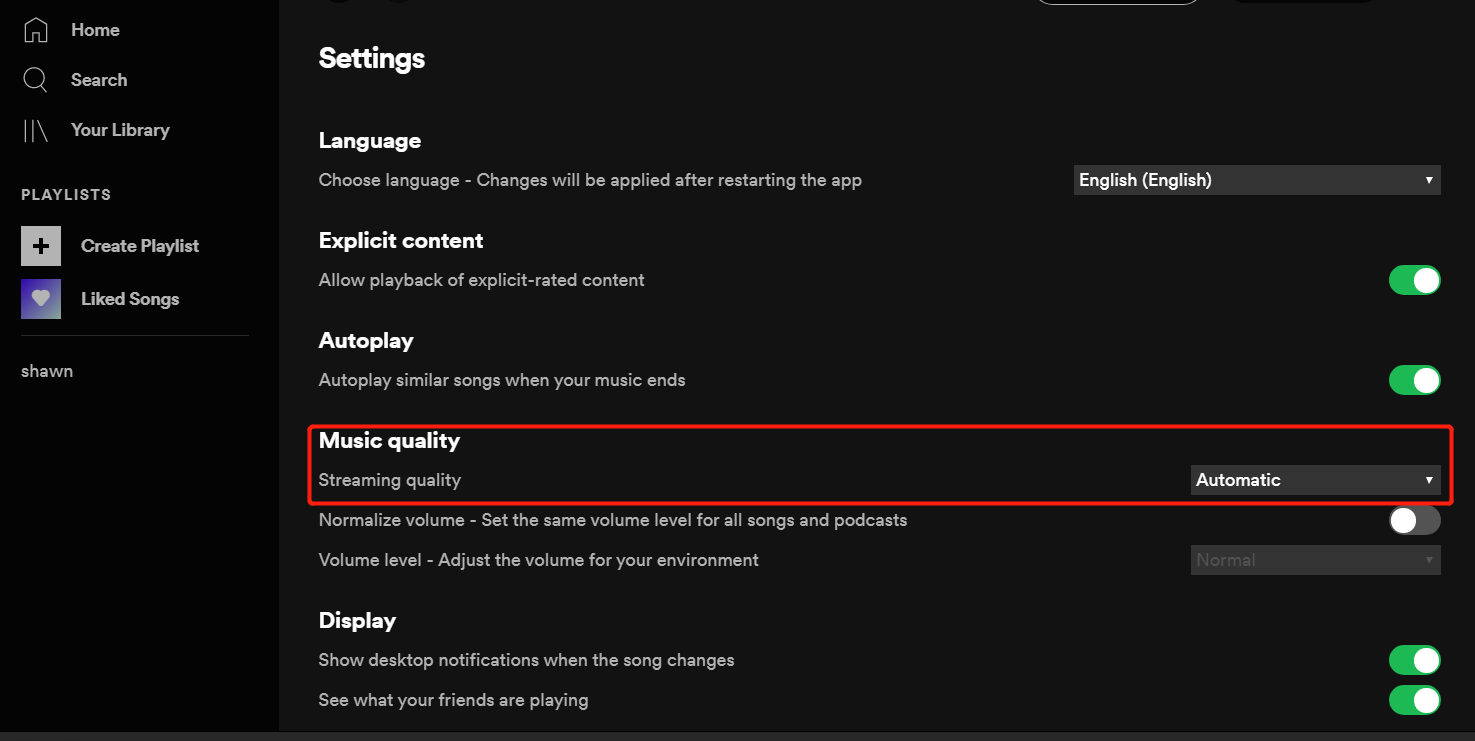
Solution 04. Libérez de l'espace dans votre appareil
La troisième solution consiste à libérer de l'espace dans votre appareil. Cela fonctionne à la fois pour les ordinateurs et les appareils mobiles. Supprimez simplement les fichiers dont vous n'avez pas encore besoin. C'est peut-être la raison pour laquelle vos morceaux hors ligne ne sont pas lus même si vous avez un abonnement Premium.
Solution 05. Réinstaller votre Spotify Application
Une autre chose que vous pouvez faire est de réinstaller Spotify sur votre ordinateur ou appareil mobile. Les fichiers corrompus peuvent y déclencher des erreurs. C'est pourquoi vous voudrez peut-être réinitialiser le Spotify complètement l'application en la désinstallant et en la réinstallant à nouveau.
Voici comment le faire sous Mac:
- quitter Spotify. Éteindre Spotify sur votre ordinateur Mac.
- Lancez le Finder. Lancez le Finder, puis cliquez sur Go dans la partie supérieure de l'interface. Maintenez la touche Option enfoncée, puis choisissez Bibliothèque.
- Lancez les caches. Ouvrez la partie Caches puis supprimez le dossier intitulé « com.spotify.client".
- Riposter. Cliquez ensuite sur la flèche de retour.
- Lancez le support d'application. Ensuite, ouvrez Application Support, puis effacez le dossier intitulé Spotify.
- Lancez le Finder. Lancez à nouveau le Finder, puis accédez à Applications. Localisez l'application pour Spotify et faites glisser l'icône vers votre Corbeille. Assurez-vous de vider la corbeille après.
- Téléchargez puis réinstallez. La dernière étape consiste à télécharger Spotify à partir de son site Web officiel, puis réinstallez-le à nouveau.
Voici comment désinstaller et réinstaller Spotify sous Windows pour résoudre le problème Spotify impossible de lire la piste en cours :
- quitter Spotify. Éteindre Spotify sur votre PC Windows.
- Visitez le Panneau de configuration. Accédez au Panneau de configuration, puis choisissez Programmes et fonctionnalités.
- Désinstaller Spotify. Alors choisi Spotify et cliquez sur Désinstaller. Ensuite, suivez les instructions à l'écran pour désinstaller Spotify.
- Téléchargez puis réinstallez. La dernière étape consiste à télécharger Spotify à partir de son site Web officiel, puis réinstallez-le à nouveau.
Ceux-ci peuvent également être effectués sur des appareils mobiles tels que les appareils Android et iOS. Il est assez facile de désinstaller et de réinstaller des applications sur des appareils mobiles. Il sera différent entre les smartphones ou tablettes Android et iOS.

Solution 06. Désactiver l'accélération matérielle
L'accélération matérielle est un processus dans lequel un programme active ou désactive le mécanisme des composants matériels pour améliorer l'efficacité de certains programmes. Spotify est livré avec une option qui vous permet d'activer ou de désactiver l'accélération matérielle pour que votre système fonctionne correctement. Cependant, la modification de ce paramètre peut entraîner la désactivation des chansons, leur ralentissement continu ou leur absence de lecture, ce qui entraîne une mauvaise expérience musicale.
- Ouvrez l'application et cliquez sur préférences en édition dans la barre de menu.
- Sélectionnez le bouton Afficher les paramètres avancés, faites défiler vers le bas de la fenêtre et désactivez l'option d'activation de l'accélération matérielle.
- Redémarrez l'application.
Solution 07. Activer/Désactiver le fondu entrant et sortant
Le fondu entrant et sortant de la musique est une technologie intéressante pour créer une transition en douceur lors du passage d'une chanson à une autre. Parce que vous rencontrez des problèmes de lecture de musique, essayez d'activer/désactiver cette option pour voir si cela vous convient.
- Open Spotify paramètres à partir du bouton fléché vers le bas de la barre supérieure.
- Faites défiler vers le bas et cliquez sur le bouton Afficher les paramètres avancés.
- Faites maintenant défiler jusqu'aux paramètres de lecture.
- Changez la barre de réglage à 0 seconde.
- Redémarrez le Spotify l'application et réessayez de lire la chanson.
Si cette option est désactivée dans votre Spotify application, vous pouvez basculer le bouton pour l'activer.
Partie 3. Comment puis-je télécharger de la musique depuis Spotify?
Si vous rencontrez le problème Spotify ne pouvez pas lire la piste en cours tout le temps, alors vous voudrez peut-être download Spotify vos titres plutôt. Pour ce faire, vous devez avoir TunesFun Spotify Music Converter qui est un excellent outil pour supprimer Protection DRM à partir des pistes.
Les formats de sortie pris en charge par cet outil incluent MP3, WAV, FLAC et AAC. De plus, cela vous aide à avoir une excellente expérience d'écoute. Vous pouvez transférer des fichiers vers d'autres appareils tels que des téléphones portables, des tablettes et des lecteurs multimédias de voiture. Tu es capable de Ecouter Spotify chansons hors ligne.
Voici comment utiliser TunesFun Spotify Music Converter pour éviter le problème Spotify impossible de lire cette piste actuelle :
Étape 01. Téléchargez l'outil
La première étape consiste à se rendre sur le site officiel de l'outil pour le télécharger. Vous pouvez opter pour une version Mac ou Windows selon vos besoins. Vous pouvez également opter pour un essai gratuit ou l'acheter dès que possible pour obtenir plus de fonctionnalités.
Étape 02. Installer et lancer
Ensuite, installez l'outil sur votre ordinateur. Après cela, lancez-le sur votre appareil. Il est facile à installer et à lancer. Ensuite aller à Spotify et copiez l'URL des pistes, listes de lecture ou albums que vous souhaitez récupérer. Ensuite, fermez toutes les instances de Spotify sur votre ordinateur.

Étape 03. Collez l'URL et modifiez les paramètres
Troisièmement, vous devez coller l'URL sur l'interface de TunesFun Spotify Music Converter. Ensuite, vous choisissez le format de sortie tel que MP3, AAC, FLAC ou WAV. Ensuite, sélectionnez un dossier de destination dans lequel vous souhaitez que les fichiers soient enregistrés.

Étape 04. Convertir et télécharger
La dernière étape consiste à convertir en cliquant sur le bouton "Convertir" de l'interface. Attendez que le processus soit terminé. Vous trouverez les fichiers convertis et téléchargés dans le dossier de sortie que vous avez choisi à l'étape 3.

Partie 4. Pour tout conclure
Ici, nous vous avons donné les méthodes pour réparer Spotify ne peut pas lire la piste en cours. Cela fonctionnera sur les ordinateurs Mac et les ordinateurs Windows. Raisons du problème Spotify ne peut pas lire la piste actuelle, y compris une application obsolète et un navigateur obsolète. D'autres raisons incluent l'utilisation de Safari et de cookies et de cache corrompus.
Vous pouvez résoudre ce problème en mettant à jour votre application et votre navigateur. Vous pouvez également redémarrer votre ordinateur ou réinstaller Spotify sur votre appareil. Il est également recommandé de libérer de l'espace sur votre ordinateur ou votre téléphone portable.
De plus, vous pouvez éviter Spotify ne peut pas lire le problème de piste en cours en allant pour TunesFun Spotify Music Converter. C'est un excellent outil pour saisir des pistes à partir de Spotify et pouvoir l'utiliser sur n'importe quel appareil que vous aimez. Prenez la version gratuite ou payante de TunesFun Spotify Music Converter dès aujourd'hui !
Laissez un commentaire